Часто задаваемые вопросы
| Все темы | Напишите письмо | Закрыть |
| Все темы | Напишите письмо | Закрыть |
В этой статье рассказано, как загрузить в сервис расширение, дополнительный отчет или обработку.
3. Процедура загрузки в сервис
4. Вывод каталога расширений, дополнительных отчетов/обработок
5. Как добавить расширение конфигурации
6. Как добавить дополнительный отчет или обработку
7. Аудит расширений, дополнительных отчетов/обработок
8. Использование в приложениях
Загружать в сервис расширения конфигурации, дополнительные отчеты обработки могут разработчики — сотрудники обслуживающих организаций сервиса (партнеров фирмы «1С» со статусом «1С:ЦСК»), авторизованные провайдером сервиса (фирмой «1С»).
О порядке авторизации разработчиков рассказано в статье по ссылке.
В информационной базе менеджера сервиса содержатся централизованные каталоги:
Разработчик может с помощью менеджера сервиса добавлять в эти каталоги расширения конфигурации, дополнительные отчеты и обработки, их новые версии, выполнять другие действия с этими каталогами.
Чтобы загрузить в сервис расширение конфигурации, дополнительный отчет или обработку, или их новую версию, разработчик должен:
Разработать расширение конфигурации, дополнительный отчет или обработку, или их новую версию, в соответствии с требованиями, описанными в статьях:
Для вывода каталога расширений, дополнительных отчетов/обработок разработчик должен выполнить следующие действия.
Выбрать в менеджере сервиса команду меню Еще — Расширения или Еще — Дополнительные отчеты и обработки:
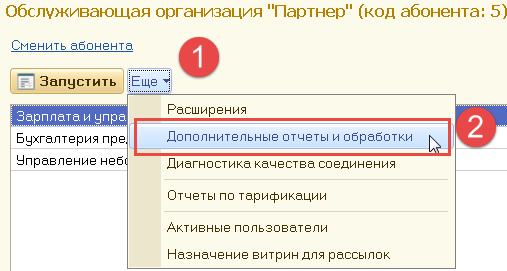
Будет выведен список доступных разработчику расширений или дополнительных отчетов/обработок.
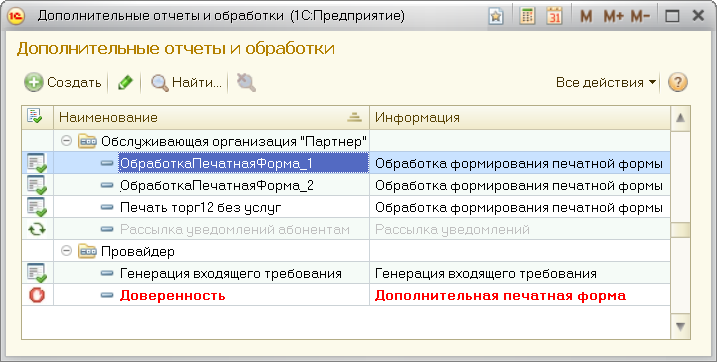
Список сгруппирован по владельцам (правообладателям). Владельцем расширения или дополнительного отчета/обработки может быть:
Значком в левой колонке обозначается статус расширения или дополнительного отчета/обработки:
| Значок | Статус |
|---|---|
| Может использоваться | |
| Проходит аудит | |
| Заблокировано, не может использоваться |
При просмотре этого списка можно выполнять следующие действия:
| Действие | Порядок выполнения |
|---|---|
| Добавить расширение, дополнительный отчет или обработку | Нажать кнопку |
| Редактировать свойства расширения, дополнительного отчета или обработки | Выделить нужную строку и нажать клавишу F2 или кнопку |
| Искать в списке | Нажать кнопку |
Чтобы добавить в централизованный каталог менеджера сервиса расширение конфигурации или его новую версию, разработчик должен:
Добавление расширения конфигурации в централизованный каталог менеджера сервиса выполняется с помощью мастера.
На первом шаге мастера разработчику могут быть продемонстрированы критерии приема расширений конфигурации, дополнительных отчетов и обработок в каталог. Чтобы продолжить, разработчик должен установить флажок Я ознакомился с данными критериями и обязуюсь их выполнять и нажать кнопку Продолжить.
Если с момента последней загрузки разработчиком расширения конфигурации эти критерии не редактировались администрацией сервиса, то критерии выведены не будут.
На следующем шаге мастера разработчик должен выбрать файл расширения и нажать кнопку Продолжить.

На следующем шаге мастера разработчику нужно ввести информацию о расширении (это может быть любой текст), и нажать кнопку Продолжить.

На следующем шаге мастера нужно указать:

После этого следует нажать кнопку Продолжить.
На следующем шаге мастера нужно указать параметры безопасности расширения. Если расширение будет подключаться к приложениям в безопасном режиме, следует выбрать режим работы Безопасный. Этот вариант является предпочтительным:

Если же расширение будет подключаться к приложениям в небезопасном режиме, следует выбрать режим работы Небезопасный и указать, разрешен для расширения привилегированный режим, права расширения на каталог временных файлов и используемые расширением интернет-ресурсы.

Указав параметры безопасности расширения, следует нажать кнопку Продолжить.
Форма свойств расширения конфигурации выводится:

В нижней части формы свойств расширения выводится список загруженных в каталог версий расширения. Для каждой версии выводятся:
Значок в правой колонке таблицы обозначает статус версии:
| Значок | Статус |
|---|---|
| Может использоваться | |
| Проходит аудит | |
| Заблокировано, не может использоваться |
Жирным шрифтом в списке отображаются версии расширения, используемые в приложениях сервиса.
При просмотре формы редактирования свойств расширения можно:
изменить состояние расширения — нажать кнопку ![]() Изменить и выбрать нужное действие из меню:
Изменить и выбрать нужное действие из меню:

В левой части формы свойств расширения выводится меню:

Команды этого меню позволяют выполнить следующие действия:
| Команда | Действие |
|---|---|
| Установка/ Удаление | Установить расширение в приложения абонента или отменить установку (для этого нужно иметь права владельца абонента) |
| Права доступа | Назначить права доступа пользователей абонента на редактирование расширения, а для обслуживающих организаций — также права обслуживаемых абонентов на установку расширения в свои приложения (для этого нужно иметь права владельца абонента) |
| История аудита | Вывести отчет об аудите версий расширения (показывается разработчикам и аудиторам) |
По окончании просмотра или редактирования свойств расширения следует нажать в форме свойств расширения конфигурации кнопку Записать и закрыть.
Форма свойств версии расширения конфигурации выводится, если щелкнуть двойным щелчком мыши строку версии в форме свойств расширения. Или если выделить эту строку и нажать клавишу F2 или кнопку ![]() над списком версий.
над списком версий.
Форма свойств версии расширения имеет следующий вид:

При просмотре этой формы можно:
Чтобы добавить в каталог менеджера сервиса дополнительный отчет или обработку, или их новую версию, разработчик должен:
Добавление дополнительного отчета или обработки в централизованный каталог выполняется с помощью мастера.
На первом шаге мастера разработчику могут быть продемонстрированы критерии приема дополнительных отчетов и обработок в каталог. Чтобы продолжить, разработчик должен установить флажок Я ознакомился с данными критериями и обязуюсь их выполнять и нажать кнопку Продолжить.
Если с момента последней загрузки разработчиком дополнительного отчета или обработки эти критерии не редактировались администрацией сервиса, то критерии выведены не будут.
На следующем шаге мастера нужно:

Если наименование дополнительного отчета или обработки совпадает с уже имеющимся, мастер спросит, будет ли загружаться новая версия имеющегося дополнительного отчета или обработки. Если будет загружаться новая версия, следует ответить Да.

На следующем шаге мастера разработчику нужно указать режим контроля совместимости.
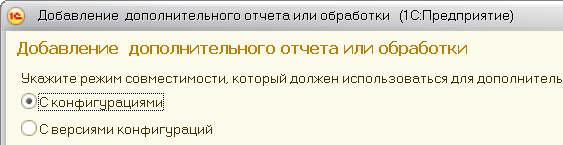
Режимы контроля могут быть следующие:
С версиями конфигураций — в этом режиме дополнительный отчет или обработка будет блокироваться при каждом обновлении конфигурации, для которой он будет использоваться. Разработчик должен будет протестировать совместимость с новой версией конфигурации, после чего:
С конфигурациями — в этом режиме подтверждать совместимость дополнительного отчета или обработки при каждом обновлении конфигурации не требуется. Но дополнительный отчет или обработку необходимо тщательно проверить на то, что они не послужат причиной порчи данных в приложениях при существенном изменении структуры метаданных в их конфигурации.
После выбора режима совместимости нужно указать:
И затем нужно нажать кнопку Продолжить.
Форма свойств дополнительного отчета или обработки выводится:

В нижней части формы свойств дополнительного отчета или обработки выводится список загруженных версий дополнительного отчета или обработки. Для каждой версии выводятся номер версии, дата загрузки версии, ответственный и состояние версии (опубликована, ожидает аудита, заблокирована). Жирным шрифтом отображаются версии дополнительного отчета или обработки, которые опубликованы (могут использоваться в приложениях сервиса).
При добавлении дополнительного отчета или обработки, или новой версии дополнительного отчета или обработки, обычно никаких действий в этой форме выполнять не нужно, и можно сразу нажать кнопку Записать и закрыть.
При необходимости разработчик может при просмотре формы редактирования свойств дополнительного отчета или обработки:
изменить состояние дополнительного отчета или обработки — нажать кнопку ![]() Изменить и выбрать нужное действие из меню:
Изменить и выбрать нужное действие из меню:

вывести окно свойств версии дополнительного отчета или обработки (см. пункт 6.3 ниже) — выделить ее в списке и нажать кнопку ![]() над списком версий.
над списком версий.
В левой части формы выводится меню:

Команды этого меню позволяют выполнить следующие действия:
| Команда | Действие |
|---|---|
| Установка/Удаление | Установить дополнительный отчет или обработку в приложения абонента или отменить установку (для этого нужно иметь права владельца абонента) |
| Права доступа | Назначить права доступа пользователей абонента на редактирование дополнительного отчета или обработки, а для обслуживающих организаций — также права обслуживаемых абонентов на установку дополнительного отчета или обработки в свои приложения (для этого нужно иметь права владельца абонента) |
| История аудита | Вывести отчет об аудите версий дополнительного отчета или обработки (показывается разработчикам и аудиторам) |
По окончании просмотра или редактирования свойств дополнительного отчета или обработки следует нажать в форме кнопку Записать и закрыть.
Форма свойств версии дополнительного отчета или обработки выводится, если щелкнуть двойным щелчком мыши строку версии в форме свойств дополнительного отчета или обработки. Или если выделить эту строку и нажать клавишу F2 или кнопку ![]() над списком версий.
над списком версий.
Форма имеет следующий вид:

При просмотре этой формы можно:
Расширения конфигурации, дополнительные отчеты и обработки, помещенные в сервис, автоматически направляются на аудит. Аудит выполняется сотрудниками провайдера сервиса (фирмы «1С»). Аудит необходим для проверки того, что размещаемые в сервисе расширения, дополнительные отчеты и обработки безопасны, не приведут к потере или хищению данных пользователей сервиса, не вызовут деградацию производительности сервиса или иные нежелательные последствия.
О порядке прохождения аудита рассказано в статье по ссылке.
Расширения конфигурации, дополнительные отчеты и обработки, помещенные в сервис, могут использоваться в приложениях абонентов сервиса только после успешного прохождения аудита.
После успешного прохождения аудита расширения конфигурации, дополнительные отчеты и обработки, помещенные в сервис, могут использоваться в приложениях абонентов сервиса.
Для использования расширения конфигурации, дополнительного отчета или обработки абоненты сервиса должны иметь доступ к этому расширению/отчету/обработке.
Порядок предоставления доступа к расширению конфигурации, дополнительному отчету и обработке зависит от того, кто является правообладателем:
|
Правообладатель |
Кто получает доступ |
Доступ предоставляется |
|---|---|---|
| Клиент (абонент сервиса) | Только этот клиент (абонент) | Автоматически сразу же после успешного завершения аудита |
| Обслуживающая организация | Эта обслуживающая организация | Автоматически сразу же после успешного завершения аудита |
| Абоненты этой обслуживающей организации | Если обслуживающая организация предоставит этим абонентам доступ |
О том, как обслуживающая организация (если она является правообладателем) может предоставить доступ к расширению конфигурации, дополнительному отчету или обработке своим клиентам (обслуживаемым абонентам) — какому-то одному, выбранным или всем, по своему усмотрению, — рассказано в статье по ссылке.
Владельцы абонентов, имеющих доступ к расширению/отчету/обработке, могут установить расширение/отчет/обработку в свои приложения, как это описано в статье по ссылке.
После установки в приложение пользователи абонента могут использовать расширение/отчет/обработку в приложении (разумеется, если им предоставлено в приложении такое право).

 Ваше приложение готовится к использованию. Пожалуйста, подождите.
Ваше приложение готовится к использованию. Пожалуйста, подождите.